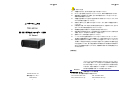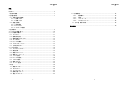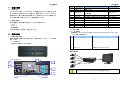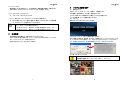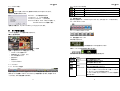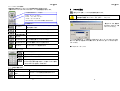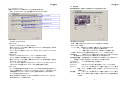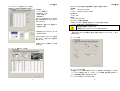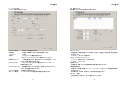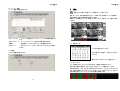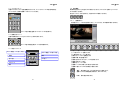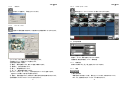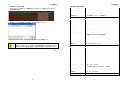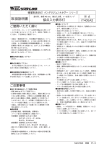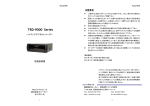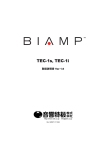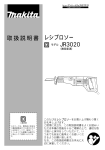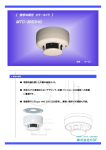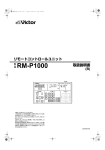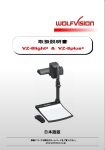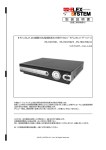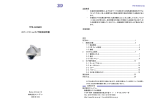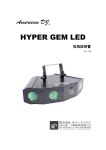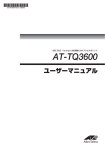Download TRD-H9104 - 株式会社スリーディー 3D Corporation
Transcript
TRD-H9104 TRD-H9104 利用上の注意 本装置の落下など、あらゆる危険に注意して取り扱ってください。 叩いたり、強い振動などを与えないようにしてください。故障や破損の原因になります 電気試験などを施設内で行う際は、必ず本体の電源及びケーブルを外してください。 故障や破損の原因になります。 本装置は室内使用です。屋外など湿度の高い所で使用しないでください。また、本体 の上に液体物などを置かないでください。 ユーザーマニュアル 清掃を行う際は、必ず、電源プラグを抜いてください。また、液体で本装置を清掃しな いでください。 内部清掃や分解、HDD 交換などは専門技術が必要です。お客様で行わず、必ず当 TRD-H9104 HD-SDI デジタルレコーダー H.264 PC Based 社サービスまたは専門技能者が行うようにしてください。 周辺機器を接続される場合は、当社指定の製品をご利用ください。 製品付属以外の電源アダプターでの使用は火災などの原因となります。交換が必要 な場合、当社サービス窓口または購入先へご連絡ください。 換気のために、本体の通気孔を防がないでください。 ハードディスク内の重要な記録はバックアップをとって保存してください。万一のデー タの損失や機器の障害など、あらゆる補償について当社は免責とさせていただきます。 消耗品の交換時期として内蔵のハードディスク及び空冷ファン、メモリーバッテリーな どは概ね 2 年程度での交換を、その特性から推奨します。基準は水平な場所で室温 25 度を基準としています。更に高温な場所や埃の堆積などがある場合は冷却効率の 低下から交換期間の短縮につながります。交換期間は目安であり寿命を保証するも のではありません。 [更新履歴] このマニュアルは3Dの製品である Digital Video Recorder TRD-H 9104 の設定、操作についての内容です。製品特徴や注意事項を熟 知し大切に保管してください。全ての設定は予告なく変更する場合 があります。本書に記載されている内容については保障しますが、 第三者の権利侵害に関していかなる責任も負いません。 問合せ先 Manual Version 1.0 株式会社スリーディー 2012 年 4 月 1 株式会社スリーディー 画像通信システム事業部 〒154-0004 東京都世田谷区上用賀 4-24-9 TEL.03-5451-0511(代) FAX.03-5451-0510 http://www.3d-inc.co.jp/ E-mail:[email protected] 2 TRD-H9104 TRD-H9104 目次 はじめに.................................................................................................................................................... 5 1 製品の概要 ...................................................................................................................................... 7 2 設置と接続........................................................................................................................................ 7 2-1 各部の名称と機能 2-1-1 前面パネル 2-1-2 背面パネル 2-2 設置と接続 2-2-1 基本接続 2-2-2 PTZ カメラ 2-2-3 センサーの接続 3 基本操作 ........................................................................................................................................... 9 4 システムの起動・終了................................................................................................................10 5 ライブ画面の構成........................................................................................................................11 5-1 チャンネル..............................................................................................................................11 5-2 画面表示設定 ......................................................................................................................12 5-3 録画装置のステータス .....................................................................................................12 5-4 モードボタン...........................................................................................................................12 5-5 PTZ カメラ操作 ....................................................................................................................13 5-6 プリセットキーパッド...........................................................................................................13 5-7 その他のボタン....................................................................................................................13 6 システム設定.................................................................................................................................14 6-1 チャンネル/センサー.........................................................................................................15 6-2 動き感知.................................................................................................................................16 6-3 録画スケジュール...............................................................................................................17 6-4 録画フレームレート............................................................................................................17 6-5 イベント設定..........................................................................................................................18 6-6 PTZ カメラ設定 ....................................................................................................................20 6-7 システム設定........................................................................................................................21 6-8 録画ドライブ ..........................................................................................................................22 6-9 ユーザー登録.......................................................................................................................23 7.再生 ...................................................................................................................................................24 7-1 録画カレンダー ....................................................................................................................24 7-2 タイムライン...........................................................................................................................24 7-3 チャンネルモード.................................................................................................................25 7-4 画面分割パターン ..............................................................................................................25 7-5 再生コントロール.................................................................................................................25 3 7-6 拡張機能 ................................................................................................................................ 26 7-6-1 画質補正.................................................................................................................. 26 7-6-2 印刷............................................................................................................................ 27 7-6-3 パワーサーチ ......................................................................................................... 27 7-6-4 サムネイルサーチ................................................................................................ 28 7-7 その他 検索・保存......................................................................................................... 28 製品仕様................................................................................................................................................ 30 4 TRD-H9104 TRD-H9104 はじめに 本装置をご使用の前に、この説明書内に記載された取扱説明と注意事項をよくお読 みいただき、内容をご理解のうえ、正しくお使いください。 保証サービスをご利用される場合、必ず、この説明書とご購入時の領収書と併せて 保存してください。製品を包装箱から取り出す際、部品の欠損・破損などがございま したら、ご使用される前に、購入先までご連絡ください。 録画装置を安全にお使い頂くために 7. 8. 9. 本機器を運搬する場合は、必ず電源を切り、プラグやケーブルを本体から外し て行うようにしてください。 濡れた手で触らないでください。漏電事故や製品故障の原因になります。 ケーブルに物を乗せたり、折り曲げたりしないでください。損傷した電源コードは 使用しないでください。漏電や事故を引き起こす場合があります。 製品に付属したケーブルを使用してください。他のケーブルを使用した場合、規 格外などで事故を起こすことがあります。 本体の上部に重い物を載せないでください。 日の当る場所や熱器具などの近くには置かないようにしてください。火災や故 障の原因になります。 風通しのために開けられた溝に導電性物体が落ちないように注意してください。 システム設定を誤って変更した場合、機能が低下することがあります。 マニュアルに定義された正常な方法でシステムを起動、終了してください。 1. 2. 間違った方法でリチウム電池を交換すると危険です。 使用したリチウム電池を処理する際はご注意ください。 1. 2. 3. 4. 注意 本マニュアルの内容のうち一部または全部を無断でコピーすることは禁止されて います。 本マニュアルで使用する図は例示のためのもので、実際とは異なることがありま す。 本製品の規格と外観は、品質向上のため事前通知なしに変更することがあります。 警告 安全のために スリーディー製品は安全に充分配慮して設計されています。しかし誤った利用方 法で火災や感電などの重大な人身物損事故につながることがあり危険です。事故を 引き起こさないために次のことをよく確認して守ってください。 1. 2. 3. 1. 2. 3. 4. 5. 万が一異常(煙が出た、異常な音がした、においがする、内部に異物が入った、 製品を落としたなど)が起きたら、電源を切り、すぐに当社サービス窓口または 購入先に修理を依頼してください。 アース線の接続必ず電源プラグを電源に接続する前に行ってください。アース 線を外す際は電源プラグを電源から切り離してから行ってください。 落雷などによる瞬時電圧低下に対して本機器が不都合や破損を生じる場合が あります。対策としては無停電電源の使用及び落雷保護素子の使用を推奨し ます。 録画装置設置環境 本機器は日本国内専用です。国外で使用しないでください。 適正温度(10℃∼30℃)/湿度(10%∼80%)を維持してください。 振動や傾斜のない安全で安定した場所に設置してください。 ハードディスクデータの損失、及び故障防止のため、磁気物質から離れたところ に設置してください。 ラックを使用しない場合には、机などを利用して床から 60cm、天井から 50cm、 側面と背面の壁や物体から 20cm 以上のスペースを確保してください。 5 5. 6. リチウム電池に対する注意事項 ■記号の意味 注意事項は次の通り警告と注意に分けられます。 警告 大きなケガをする、機器を損傷するなどの可能性があります 注意 軽いケガをする可能性があります。機器を損傷する可能性があります。 製品についての注意事項です。 製品の使用についての情報です。 6 TRD-H9104 TRD-H9104 1 製品の概要 1-1 製品の紹介 TRD-H9104 は、最大 4 台の HD-SDI カメラ画像をモニタリング、録画、再生、転 送できるデジタル画像モニタリング装置です。前面のボタン、リモコン、マウスなど 利便性を考え、様々な運用方式を提供します。遠隔地モニタリングや遠隔地シス テムの設定変更など強力なネットワーク機能を備えています。 1-2 構成品の確認 製品を開梱後、次の付属品が含まれているかをご確認ください。 ・ マウス ・ AC コード ・ 取扱説明書 欠品がある場合は、購入先へお問合せください。 2 設置と接続 2-1 各部の名称と機能 前面には操作の簡単なボタンを取り付け、背面は様々なインターフェースで構成 されています。 2-1-1 前面パネル 前面中央に電源スイッチがあります。 番号 1 2 名称 AC90-250V 電源スイッチ 3 USB ポート 4 5 6 7 8 9 10 CAMERA IN VGA-OUT HDMI DVI LAN ポート AUDIO OUT AUDIO IN 機能 電源入力 電源スイッチ USB マウス、RS485/422 変換 USB ケー ブル等接続 HD-SDI カメラ接続 PC モニターまたは LCD モニター接続 HDMI 映像出力 DVI モニター接続 ネットワーク接続 オーディオ出力接続(ライン出力のみ) オーディオ入力接続(ライン入力のみ) 形状 3 ピンジャック USB ポート BNC D-Sub15pin HDMI DVI RJ45 RCA RCA 2-2 設置と接続 2-2-1 基本接続 録画装置に、HD-SDI カメラと HDMI モニターまたはアナログ RGB モニター、USB マウス(付属)を接続します。 接続装置 DVR 端子 1 HD-SDI カメラ カメラ入力(BNC) 2 HDMI モニター HDMI 3 VGA モニター D-Sub15pin 4 マウス USB ポート 5 マイク マイク入力(φ3.5mm ジャック) 6 スピーカー 音声出力(φ3.5mm ジャック) ■基本構成例 2-1-2 背面パネル 4 HDMI ケーブル 5 2 同軸ケーブル 100-120m 8 1 6 HDMI 出力と DVI 出力はいずれかの出力を使用できます。 7 3 9 10 7 8 TRD-H9104 TRD-H9104 2-2-2 PTZ カメラ 録画装置に RS485 制御の PTZ カメラを接続し、録画装置の画面上で操作するこ とができます。対応している PTZ カメラについては、お問合せください。 2-2-3 入力センサー/出力センサー ※ アラームボードはオプション品です。 センサー端子をターミナルブロックの S1∼S4 端子に接続します。 ※ 各入力端子はチャンネル番号に関係なく接続してもかまいません。設定画面 で、カメラとセンサーを連動させることができます。 センサーは NC(Normal Close ノーマルクローズ)、または NO(Normal Op en ノーマルオープン)の形態があります。 NC(Normal Close): 常時クローズ状態で信号を受けるとオープン NO(Normal Open): 常時オープン状態で信号を受けるとクローズ 3 4 システムの起動・終了 4-1 電源を入れる 本体に、マウス、モニターケーブル、電源コードを接続します。 本体背面にある電源スイッチを押し、電源を入れます。 もしくは、前面パネルの電源ボタンを押すとシステムが起動します。 システム起動後、ログイン画面が表示されます。 4-2 ログイン 画面中央の「LOGIN」ボタンをクリックします。 基本操作 本録画装置の基本操作は、付属の USB マウスで行います。 テキスト入力の必要な項目には、キーボードのアイコンがありますので、クリックす ると、ソフトウェアキーボードが表示されます。 任意の文字をクリックし、文字を入力できます。 ログイン ID とパスワードの入力画面が表示されます。 初めて起動した場合は、管理者 ID「admin」、管理者パスワード「333」でログインしま す。テキスト入力 BOX 横のキーボードのアイコンをクリックすると、ソフトウェアキー ボードが表示されますので、任意の英数字をクリックし、それぞれ入力します。 入力後、「OK」をクリックします。 システム起動後は、毎回、ログイン ID とパスワードを入力します。 初期値の管理者 ID とパスワードは、[admin / 333] です。 ライブ画面が表示されます。 9 10 TRD-H9104 4-3 システムの終了 TRD-H9104 5-1-2 各チャンネルの状態 システムを終了するには、画面右下の終了ボタンをクリックします。 ログアウト画面が表示されます。 ログアウト: ライブ画面表示を終了 システムリブート: システム再起動 システムシャットダウン: システム終了 デスクトップへ戻る: DVR プログラムを終了し、 Windows のデスクトップ画面へ戻る オレンジ色 現在選択されているチャンネル 緑色の丸 赤色の丸 録画スケジュールに従って、連続録画中 動き検知・センサー検知録画中 色無し カメラが接続されていないか、信号が未入力 5-2 画面表示設定 任意の分割画面パターンのボタンをクリックすると、その分割パターンに変わります。 5-2-1 HD-SDI チャンネル 電源を切る場合は、「System Shutdown」>「OK」をクリックします。 5 ライブ画面の構成 5-2-2 アナログビデオチャンネル システムを起動後、ライブ画面が表示されます。 ■メイン画面の構成 5-3 録画装置のステータス 日時が表示されます。 ※時刻補正はシステム設定で行います メイン画面 画面上に基本的なボタンが配置されています。 ・ カメラチャンネル番号ボタン ・ 画面分割パターンボタン など ・ PTZ カメラ操作パネル ・ 設定ボタン ・ 検索ボタン ・ バックアップボタン 5-1 チャンネル 5-1-1 チャンネルの選択 内蔵ハードディスクの使用率が表示されます。 ※表示形式は、割合(%)、使用容量(GB)等、設定可能です 5-4 モードボタン ライブ 設定 検索 バックアップ 任意の番号をクリックすると、選択したチャンネルが単画面で表示されます。もしくは、 表示されている画像上でダブルクリックすると、単画面表示されます。再度ダブルク リックすると、元の分割画面に戻ります。 11 ライブ画面を表示します 録画装置の設定を行います 設定画面が表示されます 録画ファイルの検索・再生を行います 検索・再生画面が表示されます 録画ファイルのバックアップを行います バックアップ用デバイスは、DVD-RW、外部ハードディス ク、ネットワークドライブを使用できます バックアップボタンをクリックすると、バックアップ画面が 表示されます 12 TRD-H9104 5-5 パンチルトカメラ操作 録画装置に接続されている PTZ カメラを録画装置から操作できます。 ※操作する PTZ カメラのプロトコル及びボーレートを録画装置に設定します。 カメラ操作方向ボタン: 上下左右 ZOOM: ズーム イン・アウト FOCUS: フォーカス ニア・ファー アイリス: オープン・クローズ ※アイリスはオートアイリスカメラの場合、使用しません TRD-H9104 6 システム設定 「設定」ボタンを押し、システム設定画面を表示します。 システム設定を表示するには、権限が必要です。 初期値の管理者 ID とパスワードは、[admin / 333] です。 管理者権限でログインしていない場合、下図のメッセージが表示されます。 「現在の ID では、権限が ありません。他の ID で再 ログインしてください」 各種機能ボタン オートパン オートパン(オートスキャン)水平 2 地点間の首振り 動作を実行します パトロール 1 登録済みのパトロールプログラム1を実行します パトロール 2 登録済みのパトロールプログラム2を実行します 外部接続機器の ON/OFF 外部接続機器の電源の ON/OFF を実行します ライトの ON/OFF ※この機能を備えたカメラにのみ有効 カメラの ON/OFF カメラの電源の ON/OFF を実行します プリセット プリセットキーパッドを表示します システム設定画面には、11 種類のタブがあります。各ユーザーID の与えられた権 限により、表示される画面(タブ)は異なります。多くのタブは、各チャンネル別に設け られています。 ■デフォルトユーザーリスト 5-6 プリセットキーパッド 保存した位置を削除 登録済みの全プリセットを削除 登録したプリセット地点を削除 カメラの位置を登録 まずカメラを任意の位置に動かし、任意のプリセット番号 (999 までの 3 桁)を指定し、保存します 5-7 その他の機能ボタン 音声 ライブ音声を有効にします シーケンス(自動切替 表示) カメラチャンネル画像を自動切替表示します フリーズ(静止画) 任意のカメラ画像を静止します 13 14 TRD-H9104 6-1 チャンネル/センサー 画面上のカメラアイコンの数字はチャンネル番号に該当します。 名称: 各テキスト BOX には、半角英数字 20 字まで入力できます。 TRD-H9104 6-2 動き感知 動き感知録画を行う場合は、動き感知エリアと感度を設定します。 チャンネル名 入力センサー名 出力センサー名 オーディオ ①チャンネル カメラタイトルを入力します。 ②入力センサー カメラチャンネル毎にセンサー設定ができます。 選択したカメラチャンネル番号に連動させる入力センサー番号を選択し、任意の センサー名を入力します。 センサータイプは、接続しているセンサーに応じて、N.C.もしくは、N.O のいずれか を選択します。 ③出力センサー カメラチャンネル毎に出力センサー(アラーム)の設定ができます。 センサーの検知や、動き感知に応じてアラーム信号を出力します。 選択したカメラチャンネル番号に連動させる出力センサー番号を選択し、任意の 出力センサー名を入力します。 センサータイプは、接続している出力センサーに応じて、High(高)もしくは、Low (低)のいずれかを選択します。センサーの出力時間を設定できます。 ④オーディオ オーディオ機能を使用する場合は、まず、システム設定の音声項目を設定してく ださい。音声設定のチェック BOX にチェックを入れ、スケジュール設定を行います。 (録画装置のサウンドカードのライン入力から音声を録音することができます。) オーディオ設定が有効になります。 録音をする場合は、任意のチャンネルのこの録音チェック BOX にチェックを入れ、 任意の音声ボリュームを設定します。 15 ①動き感知エリアの設定 全体: 画像上の全エリア(76,800 ピクセル)が感知エリアの対象 無し: 全エリア無効 ユーザー設定: 任意のエリアを設定する場合は、以下の手順で行います 1. 「無し」をクリックし、感知エリアを解除します 2. 画像上をマウスでドラッグし、任意のエリアを選択します ※感知: 設定したエリアで動きが感知されると、「!!!」が表示されます ②感知感度 : 感知するレベルを設定します。設定したエリアのピクセル数と 動き感知されたエリアのピクセル数の割合(%)で定義されます。 ③感知程度(閾値): 動き感知のレベルを設定します。感度を上げると、感知レベル が敏感になります。感度を下げると、感知レベルが鈍くなります。 ④プリアラーム :イベント発生前の設定した秒数から ⑤ポストアラーム : ④プレビュー :ボタンをクリックすると、動き感知をシュミレーションできます。 ⑤アラーム :アラームモードが選択されている場合、選択したイベント(動き 感知、センサー、映像断)が発生した場合に、ライン出力からブザー音 を発報します。 ⑥全画面 :アラームモードが選択されている場合、選択したイベント(動き 感知、センサー検知)が発生した場合に、該当チャンネルを全画面で表 示します。 16 TRD-H9104 TRD-H9104 6-3 スケジュール(録画スケジュール設定) 曜日毎に 30 分単位で録画設定できます。 ①録画モード シーケンス録画(C) 動き感知モード(M) センサー録画(S) 音声録画(A) スケジュール設定を行うには、任意の 曜日・時間の枠をドラッグし、各モード をクリックします。 「全体設定」「全体クリア」を使用して 一括設定できます。 「休日設定」をクリックすると、カレンダ ーが表示されます。 「休日」に設定した日にちは、日曜日 のスケジュール設定に従って録画は 実行されます。 カメラチャンネル別に画質、録画解像度、圧縮方式を設定できます。 ①解像度 HD : 720、HD960、HD1080 CVBS : 320x240、720x240、720x480 ②圧縮方式 H.264、JPEG ③画質 GOOD、BETTER、BEST ④キャプチャー映像の画質調整 明るさ、コントラスト、飽和度、色調をチャンネル毎に設定できます。 プレビュー画面で設定した画質を確認できます。 調整の値は機種により異なります。 「初期値」をクリックすると、デフォルトの値に戻ります。 ⑤全体 「全体」をクリックすると、解像度、画質、圧縮方式を全チャンネルに対し、一括で 設定できます。 6-5 イベント設定 「全体チャンネル」を使用して一括設 定できます。 6-4 フレーム(録画フレーム設定) 6-5-1 メールアドレス設定 動き感知、センサー検知、信号ロスなどイベント発生時にその内容をメールで送る メールアドレスを設定します。メールでは、イベントの種類、発生時刻、該当チャン ネル、録画装置の名称などをお知らせします。 ①メールアドレス設定にチェックを入れます。 17 18 TRD-H9104 ②サーバー名:メールを送る SMTP サーバー名、もしくは、サーバーの IP アドレスを 入力します。 ③メールアドレス メールを受信するメールアドレスを入力します。 複数のメールアドレスを入力する場合は、セミコロンで区切って入力します。 ④アカウント名 SMTP サーバーがセキュリティーを要求する場合、セキュリティー設定にチェックを 入れ、SMTP サーバーの該当するパスワードを入力します。 詳細については、SMTP サーバーの管理者にお問合せください。 ⑤イベント設定 メールで伝達するイベントにチェックを入れ、選択します。 チェックのないイベントについては、イベントが発生してもお知らせメールは送られ ません。 ⑥チャンネル設定 イベント発生のメールを受け取る必要があるチャンネルを選択します。 上記⑤でイベントを選択すると、チャンネル選択が有効になります。 選択するチャンネルが少ない場合は、いったん「クリア」をクリックして、全チェック を解除してから、任意のチャンネルを選択します。 チェックのないチャンネルについては、イベントが発生してもお知らせメールは送ら れません。 ※受信するメールアドレスが無効の場合、メールは受信できません。 6-5-2 その他 ①チャンネル名表示 チェックが入っていないとライブ画面にカメラタイトルは表示されません。 ②自動切替時間の調節 入力カメラ画像を設定した秒数で順番に切替え表示します。 デフォルト: 5 秒 ③HDD 内容表示 内蔵 HDD の使用量の表示形式を選択できます。 デフォルト: % 「古いデータの削除」が選択されていない場合、HDD がいっぱいになる と、録画が停止し新しいデータは録画されません。 19 TRD-H9104 6-6 PTZ 設定 録画装置で PTZ カメラを操作する場合、カメラを接続後、下記の設定を行います。 6-6-1 パンチルトプロトコル ①カメラメーカー :ドロップダウンリストから選択します ②ドライバ名 :カメラのドライバをリストから選択します ③アドレス :カメラ ID を設定します ④パン・スピード :スピードを設定します ⑤チルト・スピード :スピードを設定します ⑥ズームフォーカス :リストから選択します。 6-6-2 シリアルポート設定 ①ポート :シリアル入力ポート(COM ポート)を選択します。 ※PTZ カメラの制御信号 RS485/422 は、USB 変換ケーブルで接続します。 以下、カメラに合わせて設定します。 ②ボーレート : ③パリティ : ④データビット : ⑤停止ビット : 20 TRD-H9104 TRD-H9104 6-7 システム設定 システムの基本設定を行います。 6-8 録画ドライブ 内蔵録画ドライブの設定を確認・変更できます。 ①システム時間 ②再起動 デフォルト ③音声 ①Record Drive 録画装置に内蔵の録画ドライブが表示されます。総容量、使用容量、空き容量が 表示されます。 デフォルト: 全ドライブ選択済み ②CBR コンスタント・ビット・レート ビットレートを常時一定にして伝送します。 デフォルト: CBVS オン ③録画ドライブ 録画容量 内蔵ドライブの録画領域の総容量が表示されます。 ④録画記録時間 録画ドライブ容量と録画フレームレート、ビットレートに基づいて、録画記録時間が 表示されます。 表示単位は、日数か、時間です。任意の単位を選択します。 ⑤APPLY (適用) 設定を変更した場合は、「Apply」適用をクリックします。 : : : : 年月日、時刻を設定します。 定期的に再起動する日付と時間を設定します。 5 日毎 サウンドカードの種類を選択します。 ※デフォルト Sound Card から変更しないでください。 ④自動ログアウト : 一定時間経過した後、自動でログアウトする場合はチェック を入れ、時間(秒数)を設定します。 ⑤トランスミッター : クライアントソフトウェアから接続するネットワークポート・ 帯域等を設定します。 ⑥システムデバイス : 録画装置の各デバイス設定を行う場合、各ボタンをクリック すると、設定画面が表示されます。 ⑦システム初期化 :各種設定を初期化します。 ⑧ユーザー履歴 :ユーザーが行った設定変更の履歴を参照できます。 21 22 TRD-H9104 TRD-H9104 6-9 ユーザー登録 ユーザー登録と権限を設定します。 7 再生 「検索」ボタンを押し、録画ファイルの検索モードに移行します。 再生モードでは、任意の画面分割パターンで表示でき、画像のズーム、高速再生、 画像の編集、印刷や画像の保存を実行できます。 録画データの検索は、日にち、時間、カメラチャンネル、録画モードから容易に実行 できます。 ①ユーザーリスト : デフォルトで登録されているユーザーと、その権限を参照でき ます。 ②ID とパスワード : ユーザーID とパスワードを追加・変更・削除できます。 ③権限 : 各権限のチェック BOX をクリックし、権限を設定します。 ④プリセット : 作成したユーザーリストデータをプリセットデータとして登録で きます。 7-1 録画カレンダー ピンク色は現在の日にちです。 6-10 情報 システム情報を参照できます。 太字の数字は、録画データがあることを示し ています。 再生する日にちをクリックして選択します。 7-2 タイムライン 日にちを選択すると、タイムラインが表示され、録画状況を参照でいます。 緑色の帯は通常の録画データを示します。赤色は、イベント録画のデータです。 任意の時刻をクリックすると、赤い線が表示されますので、ラインをマウスでスライド させて時刻を変更します。右のアイコン「H」「M」「S」は、それぞれ「時」「分」「秒」です。 任意の単位をクリックし、タイムラインの表示単位を変更します。 23 24 TRD-H9104 7-3 チャンネルモード 任意のカメラチャンネルを全画面表示するには、チャンネルアイコンの任意の番号を クリックするか、該当の画面上でダブルクリックします。 TRD-H9104 7-6 拡張機能 映像が再生されると、再生ボタンが有効になります。PLAY ボタンを押すと、STOP ボ タンが有効になります。 再生中に STOP ボタンを押すと、下図のボタンが有効になります。 (1) (2) (3) (4) 7-6-1 画質補正(1) 静止画のシャープ・明るさを補正します。クリックすると、次の画面が表示されます。 オレンジ色は現在選択されているチャンネル番号です。 7-4 画面分割パターン 任意の画面分割アイコンをクリックすると、表示が変わります。 オレンジ色は現在選択されている表示画面です。 7-5 再生コントロール スピード調整: -0..5 倍∼-10 倍 スピード調整: 0..5 倍∼10 倍 逆再生 再生 逆コマ送り コマ送り ブックマーク 保存 ① ② ③ ④ ⑤ ①1 つ前のフレームを表示します ②一番初めのフレームに戻します ③明るさとコントラストを調整します ④画像の黒・白を調整します ⑤画質を劣化させることなく、ノイズを除去します ⑥画質を滑らかにします。 ⑦輪郭をシャープにします ⑧画像にノイズが非常に多い場合に使用します ⑨画像に若干のノイズがある場合に使用します ⑥ ⑦ 保存: 静止画を USB メモリや外部 HDD に保存します。 画像サイズは、検索画像とは異なり、640×480 です。 印刷: 静止画を印刷します。 25 26 ⑧ ⑨ TRD-H9104 TRD-H9104 7-6-2 7-6-4 印刷(2) 印刷サイズを選択し、「印刷」をクリックします。 7-6-3 サムネイルサーチ(4) 画像を各フレームでパノラマのように表示することができます。 パワーサーチ(3) 画像上の特定範囲で動きのあった画像だけを高速検索することができます。 7-7 その他の検索 ①チャンネル、日付、開始時間、終了時間を設定します。 ②画像のプレビュー画面でエリアを指定します。 ③感知感度も設定できます。 ④「検索」: 検索を開始します。最大 30 倍速で検索できます。 ⑤「初期化」: 設定を初期化します。 ⑥「終了」: 高速検索を終了します。 ⑦「セーブ」: 検索結果を保存できます。 ⑧Search 「ビデオ」「オーディオ」: 音声が設定されていれば、選択できます。 選択すると、映像と一緒に音声も保存されます。 ⑨「連続」: 連続を選択すると、検索された静止画が各停止画面で表示されます。 ⑩検索結果リストが下のテキストエリアに表示されます。 27 7-7-1 録画モード指定 録画モードにより、検索を指定することができます。 連続録画、動き感知録画、センサー検知録画 7-7-2 時間指定 検索する時間の「時」「分」「秒」を設定することができます。 7-7-3 保存 ①静止画の保存 映像を停止し静止画にした後、「保存」をクリックします。保存形式は JPG か、 BMP です。画像は表示されているサイズで保存されます。 28 TRD-H9104 ②動画(AVI 形式)の保存 タイムライン上で、保存したい時間帯をマウスの右クリックを押したままドラッグし、 範囲を選択します。 「保存」をクリックします。保存先の選択画面が表示されます。 保存先、ファイル名を変更する場合は、任意に変更してください。 デフォルトのファイル名は、「年_月_日-時_分_秒_チャンネル番号」です。 動画を再生するには、コーデックが必要です。お使いのコンピュータにそ のコーデックがインストールされていない場合は、Windows Media Player 等で再生できない場合があります。販売元、製造元へお問合せください。 以上 TRD-H9104 製品仕様 TRD-H9104 信号方式 HD-SDI 圧縮方式(映像/音声) H.264 本体内蔵 HDD 容量 標準 2TB 最大 8TB まで増設可 フレームレート(ライブ/録画) 480/480FPS@352x240 画面分割モード ライブ映像:4/1/SEQ / 再生映像:4/1 録画解像度(pixels) 1280x720、1280x960、1920x1080 最大録画フレームレート 30FPS@1280x720、20FPS@1920x1080 モニター解像度 1280x1024、1650x1050、1920x1080 録画モード 連続、イベント(センサー/動き検知)、スケジュール 同時再録 可 録画検索 時間、動き感知、センサー / カレンダーで簡単検索 バックアップインターフェース 内蔵 CD/DVD ドライブ、USB2.0 外部メディア、ネットワーク 録画容量の目安 カメラ 4 台 画像サイズ 720P 1 秒 1 枚録画の場合、2∼3TB 自己診断機能 ウォッチドッグ、停電後自動復旧 ※電圧低下時(75V 以下)自動再起動 リモート操作 専用ソフトウェア Power Net リモート閲覧 コンピュータ(WindowsXP/InternetExplorer6.0 以上) 映像入力 4 BNC 映像出力 1HDMI、1DVI、1VGA(D-Sub15Pin) 音声入力 1 ステレオ φ3.5mm ミニピン 音声出力 1 ステレオ φ3.5mm ミニピン センサー入力/出力 4 NC/NO / 4 (オプション) PTZ カメラインターフェース R485 (Half Duplex) ネットワークインターフェイス TCP/IP ネットワーク、ADSL、ISDN、PSTN 対応 操作方法 USB2.0 マウス CPU Intel I5 OS WindowsXP / Windows7 電源 AC90-250V 50/60Hz 消費電力 80W 使用温度範囲/湿度範囲 5℃∼40℃ 外形寸法(WxDxH) 432 x 470 x 177 mm (工業用 19 型ラックマウントタイプ) EIA 規格 質量 約 8kg(HD 含まず) 材質 工業用スチールケース(ダークグレー) 適合規格 CE、FCC、RoHS 指令 付属品 マウス、AC コード、マニュアル 以上 29 30